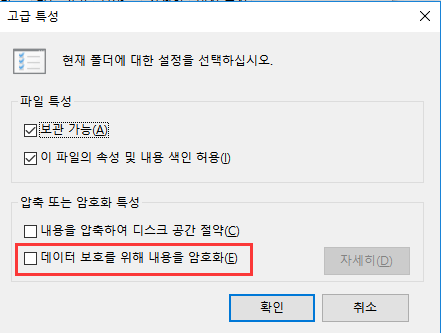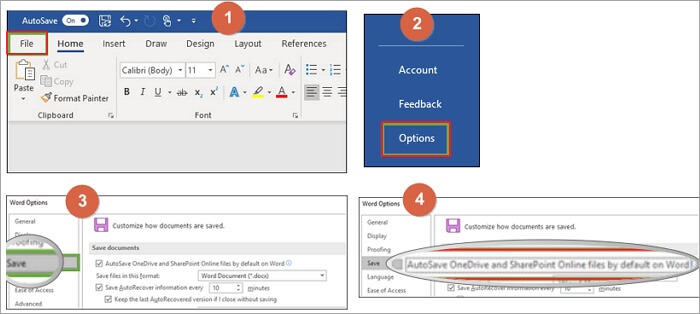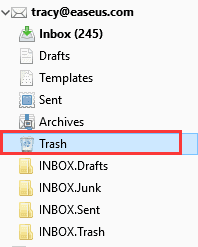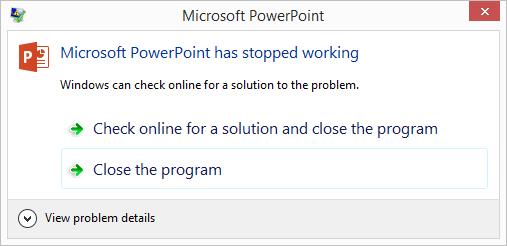페이지 목차
| 해결 방법 | 상세 방법 |
|---|---|
| 방법 1. 이전 버전에서 삭제된 EXE 파일 복구 | 1단계. 이 PC / 컴퓨터를 엽니다. deleted.exe 파일을 저장하는 데 사용한 폴더를 찾습니다.... 자세히 보기 |
| 방법 2. 휴지통에서 EXE 파일 복원 |
1단계. "휴지통"을 엽니다. 삭제된 .exe를 찾아 마우스 우클릭합니다... 자세히 보기 |
| 방법 3. 전문 복구 소프트웨어로 삭제된 EXE 파일 복구 | 1단계. EaseUS 데이터 복구 마법사에서 컴퓨터의 모든 디스크와 파티션을 확인합니다..... 자세히 보기 |
EXE 파일이 자동으로 사라짐
"내 .exe 파일이 내 컴퓨터에서 자동으로 삭제됩니다. 다시 다운로드하여 설치하려고하는데 .exe 파일이 반복적으로 누락됩니다. 어떻게해야합니까? 삭제된 .exe 파일을 복구할 수 있습니까? "
많은 사용자가 .exe 파일이 PC에서 자동으로 삭제되는 것을 경험했습니다. 이것은 바이러스 백신 설정, 권한 부족 문제, 시스템 결함 또는 기타 문제로 인해 발생할 수 있는 이상한 문제입니다. 하지만 걱정하지 마세요. 여기에서 삭제된 .exe 파일을 복구하고 자동으로 사라지거나 누락된 .exe 파일을 복구하는 3가지 효과적인 방법을 찾을 수 있습니다. 다음 방법 가이드를 읽으십시오.
방법 1. 이전 버전에서 삭제된 EXE 파일 복구
이전 버전은 Windows 백업에서 만든 파일 및 폴더의 복사본이거나 Windows가 복원 지점의 일부로 자동으로 저장하는 파일 및 폴더의 복사본입니다. 타사 소프트웨어없이 이전 버전의 파일이나 폴더를 복원할 수 있습니다 . 그렇다면 이전 버전에서 .exe 파일을 복원하는 방법은 무엇입니까?
- 내 PC를 엽니다.
- deleted.exe 파일을 저장하는 데 사용한 폴더를 찾습니다.
- 폴더를 마우스 우클릭하고 "이전 버전 복원"을 선택합니다.
- 필요한 버전을 선택하고 "복원"을 클릭하십시오.

- 주의 사항:
- 이 방법은 Windows 백업을 사용하여 백업을 만든 경우에만 작동합니다. 이 기능을 활성화하지 않은 경우이 팁은 도움이되지 않습니다.
그러나 많은 사용자가 폴더나 파일을 마우스 우클릭하면 "이전 버전 복원"을 선택하지만 "사용 가능한 이전 버전이 없습니다"라는 오류 메시지가 나타날 때가 있습니다. 이런 경우에는 아래 관련 글을 참조하십시오.
방법 2. 휴지통에서 EXE 파일 복원
.exe 파일을 바탕 화면에 저장 한 다음 부주의하게 삭제 한 경우 휴지통을 비우지 않은 상태에서 복원을 시도 할 수 있습니다. 자세한 가이드는 다음과 같습니다.
- "휴지통"을 엽니다.
- 삭제된 .exe를 찾아 마우스 우클릭합니다.
- "복원"을 선택하십시오.
팁 : Windows 10/8/7에서 휴지통을 비운 경우이 방법으로 직접 삭제 된 .exe 파일을 복구 할 수 없습니다. 그러나 전문 파일 복구 소프트웨어에 의지하여 휴지통 비운 데이터 복구를 수행 할 수 있습니다 .
방법 3. 전문 복구 프로그램으로 삭제된 EXE 파일 복구
이것은 백업없이 영구적으로 삭제된 .exe 파일을 복원하는 유일한 방법입니다. EaseUS 데이터 복구 프로그램은 Windows 10/8/7에서 HDD, SSD, USB 플래시 드라이브, 펜 드라이브, 외장 하드 드라이브 등에서 삭제된 파일을 복구하는 데 강력합니다. Mac을 사용하는 경우 Mac 데이터 복구 소프트웨어를 다운로드하여 손실되거나 사라진 .exe 파일을 복원할 수 있습니다.
EaseUS 데이터 복구 마법사는 Word / Excel / PPT 문서, 사진, 동영상, 오디오, 이메일, ZIP, HTML, RAR 등과 같은 다른 문서도 복구할 수 있습니다. 지금 .exe 파일을 복구하려면 아래 단계를 따르십시오.
1 단계. PC에서 EaseUS Data Recovery Wizard를 실행하고 잃어버린 파일을 복구할 드라이브와 위치를 선택하고 "손실된 데이터 검색" 버튼을 클릭합니다.
2 단계. 선택한 위치에서 모든 손실된 파일만 표시를 활성화시킵니다. 삭제된 한글, PPT, EXCEL 등 파일이 있던 폴더를 찾습니다. 검색창에서 파일 확장자를 직접 검색할 수도 있습니다.
- 경로 손실된 파일 : 파일 경로가 손실된 파일을 모아 놓은 곳입니다.
- 재구성 파일 : 이름 또는 경로가 손실된 파일을 찾습니다. 일반적으로 손실된 RAW파일을 여기서 찾을 수 있습니다.
찾은 파일을 두 번 클릭하여 미리 보고 원하는 파일인지 확인할 수 있습니다.
3 단계. 최종 복구 전에 파일을 미리 볼 수 있습니다. 원하는 모든 파일을 선택하고 "복구"를 클릭합니다.
-
EaseUS의 Sue는 파티션 관리와 데이터 복구, 그리고 컴퓨터 관련 문제에 대한 전공 지식을 가지고 있습니다. IT 초보자들도 쉽게 이해할 수 있도록 최선을 다하고 있습니다.…
-
2020년에 EaseUS에 합류하여, EaseUS 콘텐츠 팀에서 일해 왔습니다. 컴퓨팅 및 기술에 열성적으로 기술 방법 기사를 작성하고 Windows 및 Mac 데이터 복구, 파일/시스템 백업 및 복구, 파티션 관리, iOS/Android 데이터 복구에 대한 기술 솔루션을 공유하고 있습니다.…

20+
년 경험

160+
개 지역

72 Million+
누적 다운로드 수

4.8 +
트러스트파일럿 평점





 March 27,2025
March 27,2025